Erstellen und Bearbeiten von 3-Titeln
Im Folgenden werden die grundlegenden Schritte zum Erstellen eines 3D-Titels erläutert:
1 Wählen Sie ein voreingestelltes Textobjekt oder arbeiten Sie mit dem standardmäßigen Textobjekt.
2 Ändern Sie die Einstellungen für das Textobjekt, um die gewünschte Wirkung zu erzielen.
3 Beginnen Sie damit, in der Zeitachsenpalette Schlüsselbilder festzulegen, damit Sie Änderungen am Stil und an der Bewegung des Textes vornehmen können.
4 Zeigen Sie in der Player-Palette eine Vorschau auf Ihr Projekt an und passen Sie die Einstellungen und Schlüsselbilder an, um den gewünschten Effekt zu erzielen.
5 Klicken Sie auf OK, um zur Hauptanwendung zurückzukehren, wo Ihr 3D-Titel auf der Zeitachse angezeigt wird.
Am besten probieren Sie verschiedene Einstellungen aus, um herauszufinden, was hinsichtlich Textstile und Bewegungen möglich ist.
1 Führen Sie in VideoStudio einen der folgenden Schritte aus:
• Klicken Sie auf der Werkzeugleiste der Zeitachse auf die Schaltfläche 3D-Titel-Editor  .
.
 .
.• Wählen Sie in der Archiv-Palette die Kategorie Titel > 3D-Titel, ziehen Sie einen Titel auf die Zeitachse und doppelklicken Sie darauf.
• Doppelklicken Sie auf der Zeitachse auf einen bestehenden 3D-Titel.
Der 3D-Titel-Editor wird geöffnet.
2 Ersetzen Sie in der Einstellungen-Palette den Standardtext, indem Sie Ihren Text in das Feld Texteinstellungen eingeben.
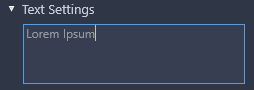
Wenn Sie mehr als ein Textobjekt erstellen möchten (um den Buchstaben oder Wörtern unterschiedliche Eigenschaften zuzuweisen), wählen Sie in der Voreinstellungen-Palette den Befehl Objekte > Textobjekte und klicken Sie für jedes Objekt, das Sie hinzufügen möchten, auf eine Voreinstellungsminiatur. Verwenden Sie das Feld Texteinstellungen, um den gewünschten Text für die einzelnen Objekte einzugeben. Sie können zu jedem Zeitpunkt ein spezifisches Objekt zur Bearbeitung auswählen, indem Sie in der Player-Palette auf das Objekt klicken.
3 Formatieren Sie im Bereich Texteinstellungen des Bedienfelds Einstellungen den Text mithilfe der Optionen für Abstand, Ausrichtung, Schrift und Größe.
4 Um die Eigenschaften für Ihren Titel an der Ausgangsposition zu bestimmen, klicken Sie in der Zeitachsenpalette auf den Namen der Eigenschaft, die Sie anpassen möchten, und führen einen der folgenden Schritte aus:
• Zur Anpassung von Position, Ausrichtung (Drehen) und Maßstab (Größe ändern) ziehen Sie in der Player-Palette. Um präzise Werte festzulegen, geben Sie entsprechende Werte in die X-, Y-, und Z-Felder in der Werkzeugleiste der Zeitachse ein.
• Für die Farbe und Deckkraft passen Sie im Bedienfeld Einstellungen die Einstellungen in den Bereichen Farbe und Deckkraft an.
• Für den Zeilenabstand und den Zeichenabstand klicken Sie auf die Schaltflächen für den Zeilen- und Zeichenabstand im Bereich Texteinstellungen  .
.
 .
.Wenn Sie die Textur, die Abschrägung, die Lichter oder die Kamera-Einstellungen für den Titel anpassen möchten, passen Sie die Einstellungen in den entsprechenden Bereichen an oder wählen Sie im Bedienfeld Voreinstellungen aus Szene und Objektstil entsprechende Voreinstellungen aus. Diese Einstellungen haben keine Schlüsselbilder.
5 Setzen Sie in der Zeitachsenpalette beliebige zusätzliche Schlüsselbilder (z. B. Ihre Endpunkt-Schlüsselbilder) und legen Sie für jedes Schlüsselbild die gewünschten Eigenschaften fest.
Wenn Sie nur ein Start- und Endschlüsselbild haben, erfolgt eine graduelle Änderung zwischen den beiden Schlüsselbildern. Mit häufigeren Schlüsselbildern können Sie schnellere Änderungen bewirken.
6 Verwenden Sie die Steuerungsschaltflächen in der Player-Palette, um eine Vorschau auf Ihren 3D-Titel anzuzeigen.
7 Wenn Sie die Bearbeitung Ihres 3D-Titels abgeschlossen haben, klicken Sie auf OK, um das 3D-Titel-Editor-Fenster zu schließen. Ihr Titel wird in die Zeitachse eingefügt (Titel-Spur).
Sie können verschiedene Oberflächen-bezogene Einstellungen (wie Farbe und Material) auf ausgewählte Oberflächen anwenden. So können Sie beispielsweise der Vorderfläche eine blaue Farbe, der Hinterfläche eine grüne Farbe und den Seitenflächen eine Holzmaserung zuweisen. Klicken Sie auf eine der folgenden Schaltflächen, um die entsprechende Fläche zu selektieren bzw. zu deselektieren:
•  Vorderfläche auswählen
Vorderfläche auswählen
 Vorderfläche auswählen
Vorderfläche auswählen•  Vordere Abschrägungsfläche auswählen
Vordere Abschrägungsfläche auswählen
 Vordere Abschrägungsfläche auswählen
Vordere Abschrägungsfläche auswählen•  Seitenfläche auswählen
Seitenfläche auswählen
 Seitenfläche auswählen
Seitenfläche auswählen•  Hintere Abschrägungsfläche auswählen
Hintere Abschrägungsfläche auswählen
 Hintere Abschrägungsfläche auswählen
Hintere Abschrägungsfläche auswählen•  Rückfläche auswählen
Rückfläche auswählen
 Rückfläche auswählen
Rückfläche auswählenSie können Schlüsselbilder für einzelne Eigenschaften kopieren und einfügen. Rechtsklicken Sie auf der Zeitachse auf ein Schlüsselbild und wählen Sie aus dem Kontextmenü die Option Schlüsselbild kopieren. Wechseln Sie auf der Zeitachse zu einer neuen Position, rechtsklicken Sie und wählen Sie aus dem Kontextmenü die Option Schlüsselbild einfügen.
Beim Drehen (Anpassen der Ausrichtung) können Sie die Strg-Taste drücken, wenn Sie den Text in die Player-Palette ziehen, um nur den z-Wert anzupassen.